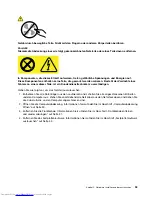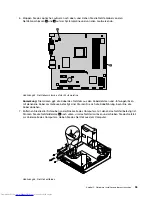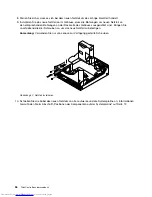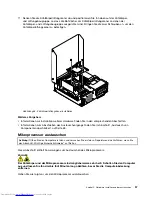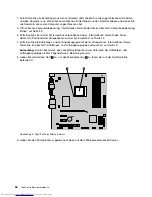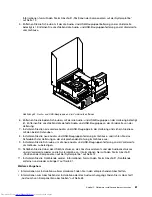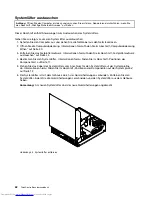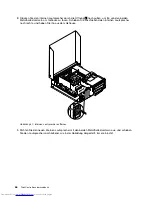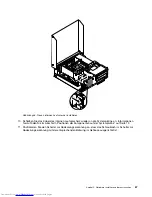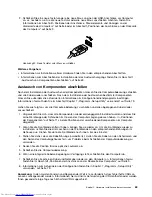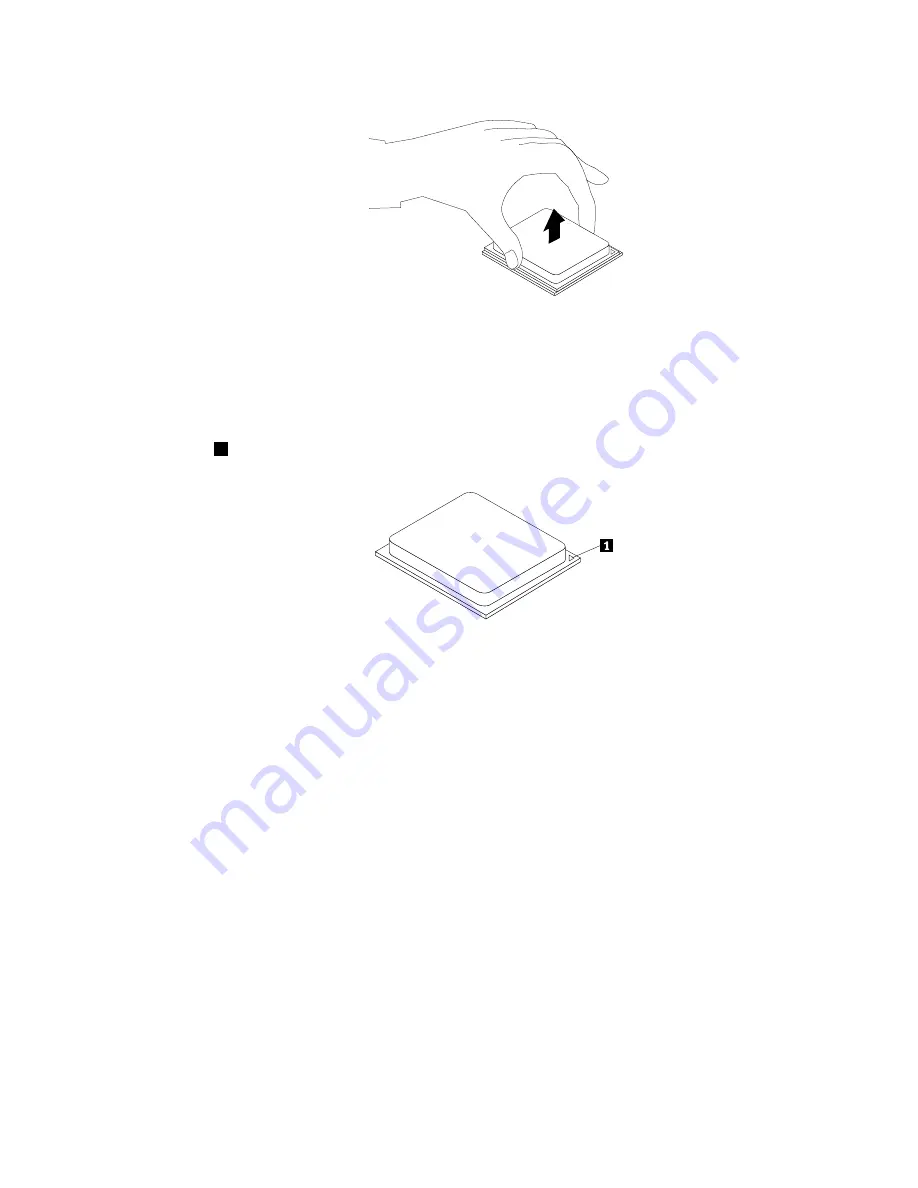
Abbildung 40. Mikroprozessor entfernen
Anmerkungen:
a. Der Mikroprozessor und der Mikroprozessorstecksockel Ihres Servermodells sehen möglicherweise
anders aus als die in dieser Abbildung dargestellten Komponenten.
b. Beachten Sie die Ausrichtung des Mikroprozessors im Stecksockel. Sie können nach dem kleinen
Dreieck
1
an einer Ecke des Mikroprozessors suchen. Dies ist für das Installieren eines neuen
Mikroprozessors auf der Systemplatine wichtig.
c. Berühren Sie nur die Kanten des Mikroprozessors. Berühren Sie nicht die vergoldeten Kontakte an
der Unterseite.
d. Lassen Sie nichts auf den ungeschützten Mikroprozessorstecksockel tropfen oder fallen. Die
Kontaktstifte des Stecksockels müssen so sauber wie möglich bleiben.
7. Stellen Sie sicher, dass sich der kleine Griff in der aufrechten Position befindet.
8. Entfernen Sie die Schutzabdeckung, die die vergoldeten Kontakte des neuen Mikroprozessors schützt.
9. Halten Sie den neuen Mikroprozessor seitlich und richten Sie das kleine Dreieck an einer Ecke des neuen
Mikroprozessors an dem entsprechenden kleinen Dreieck an einer Ecke des Mikroprozessorstecksockels
aus.
10. Senken Sie den Mikroprozessor gerade in den Mikroprozessorstecksockel auf der Systemplatine ab.
11. Senken Sie den kleinen Griff ab, um den neuen Mikroprozessor im Stecksockel zu befestigen.
12. Installieren Sie die Kühlkörper- und Lüftungsbaugruppe mit dem Lüftungskanal erneut, wie
in der Abbildung dargestellt. Informationen hierzu finden Sie im Abschnitt „Kühlkörper- und
Lüftungsbaugruppe austauschen“ auf Seite 49.
Kapitel 5
.
Hardware installieren oder austauschen
59
Содержание ThinkCentre M77
Страница 1: ...ThinkCentre Benutzerhandbuch Maschinentypen 1996 1997 2002 2010 2208 2209 2221 2224 2226 und 2227 ...
Страница 6: ...iv ThinkCentre Benutzerhandbuch ...
Страница 32: ...20 ThinkCentre Benutzerhandbuch ...
Страница 100: ...88 ThinkCentre Benutzerhandbuch ...
Страница 106: ...94 ThinkCentre Benutzerhandbuch ...
Страница 128: ...116 ThinkCentre Benutzerhandbuch ...
Страница 138: ...126 ThinkCentre Benutzerhandbuch ...
Страница 142: ...130 ThinkCentre Benutzerhandbuch ...
Страница 146: ...134 ThinkCentre Benutzerhandbuch ...
Страница 147: ......
Страница 148: ...Teilenummer 0B07109 1P P N 0B07109 0B07109 ...